時間:2017-07-04 來源:互聯網 瀏覽量:
今天給大家帶來聯想ThinkPad,E30筆記本電腦翻頁鍵的操作步驟,聯想ThinkPad,E30筆記本電腦翻頁鍵如何使用,讓您輕鬆解決問題。
最近我買了一台ThinkPad E30筆記本,與大多數ThinkPad筆記本一樣,該筆記本也繼承了PgUp/PgDn翻頁鍵,這造成了使用上的誤區,研究了很久,才掌握了它的真正用途。下麵尋修網http://www.seekxiu.com/跟大家一起來分享。
翻頁鍵的真正用法首先在布局方麵,PgUp/PgDn翻頁鍵與方向鍵設計在一起(如圖1),這給人一種錯覺,既然有了上下方向鍵,那還要翻頁鍵幹嘛?其實不然,在實際使用時,它們的區別很大。
例如,在閱讀Word文檔時,如果按向下方向鍵,則是一行一行移動,而按PgDn翻頁鍵時,則是一頁一頁切換;而在瀏覽網頁時,方向鍵相當於鼠標滾動滑輪慢慢移動,翻頁鍵則是以頁麵為單位翻頁,它們的功能區別是很明顯的。

●圖1 PgUp/PgDn翻頁鍵的位置
合理調控翻頁鍵在文字輸入時,經常要通過方向鍵選擇文字,但由於鍵位小,手掌又很大,經常會誤按到翻頁鍵,此時Word頁麵會自動翻頁,為編輯文檔帶來極大不便,解決辦法是禁用翻頁鍵。
安裝鍵盤控製軟件登錄聯想官方網站,查詢並下載Keyboard Customizer Utility軟件包,運行後解壓到硬盤目錄,然後進入解壓目錄下,執行安裝程序(如圖2),安裝後重新啟動係統。
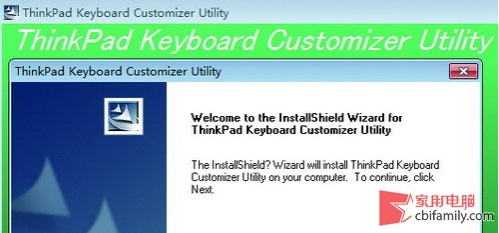
●圖2 安裝鍵盤控製軟件
進行按鍵功能設置運行軟件後,單擊“Optinos”按鈕,然後取消“Disable Keyboard Customizer”複選框(如圖3),單擊“OK”按鈕後,切換到“Key Sensitivity”選項頁,取消“Enable Browser Key”複選框(如圖4),這樣就取消了翻頁鍵功能,從而不會誤按錯鍵而影響文字輸入。
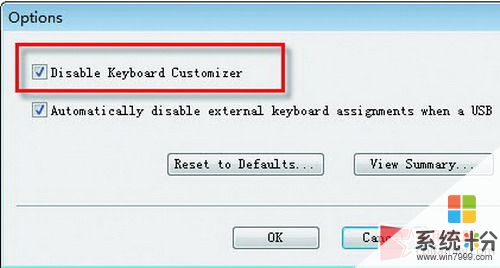
●圖3 取消該複選框
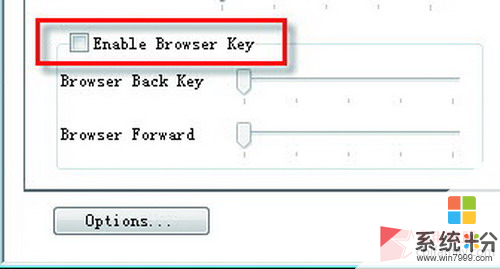
●圖4 取消翻頁鍵功能
延長翻頁鍵的激活時間如果不想禁用翻頁鍵,又不希望誤操作而按到翻頁鍵,也可以開啟“Enable Browser Key”複選框,然後向右調節Browser Back Key和Browser Forward按鍵值(如圖5),這樣可延長翻頁鍵的激活時間,即便無意中碰到翻頁鍵,也不會馬上執行翻頁操作。
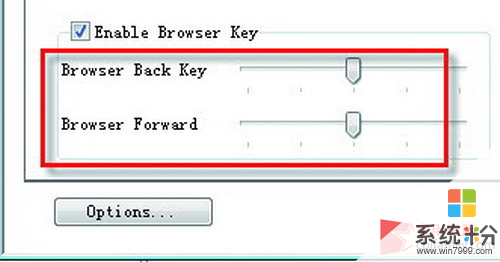
●圖5 延長翻頁鍵的激活時間
以上就是聯想ThinkPad,E30筆記本電腦翻頁鍵的操作步驟,聯想ThinkPad,E30筆記本電腦翻頁鍵如何使用教程,希望本文中能幫您解決問題。